Nous avons déjà vu comment créer des paquets Debian, maintenant nous allons voir comment les supprimer. Supprimer les packages dans Debian ou Ubuntu Linux de la console est très simple, votre utilisateur doit être dans les sudoers ou vous aurez besoin d'un accès root.
Identifiez le package à supprimer : dpkg -list
dpkg --list vous montrera une liste de packages, dans ce cas la distribution utilisée pour l'image est Kali Linux.
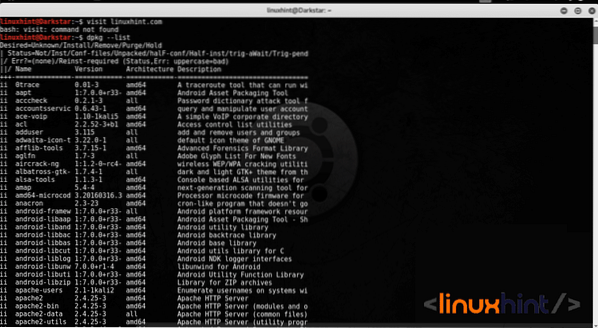
Supprimons Skype en utilisant apt-get et dpkg commandes :
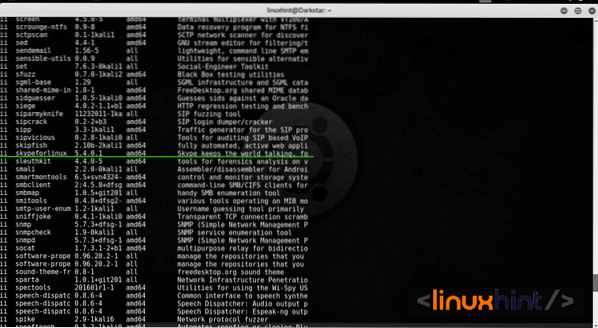
Supprimer skypeforlinux avec apt-get
Pour Ubuntu, la méthode correcte pour supprimer les packages via la console est :
apt-get --purge supprimer skypeforlinux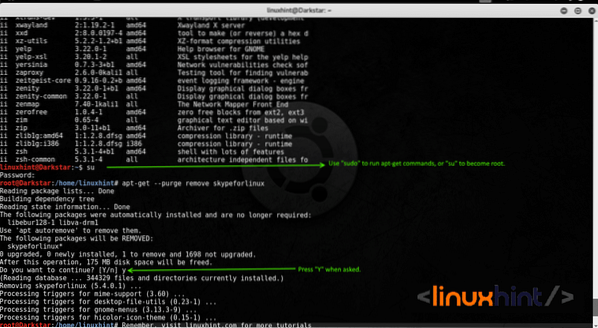
Le paramètre "--supprimer" supprimera les fichiers d'installation tout en conservant les données de configuration, en ajoutant "--purge" nous demandons également de supprimer les fichiers de configuration.
Supprimer skypeforlinux avec dpkg
Nous pouvons supprimer Skype en remplaçant apt-get par dpkg comme dans l'exemple suivant :
dpkg --remove skypeforlinux
On peut aussi utiliser
dpkg -r nom_paquet.deb(Où "nom du paquet” est remplacé par le nom du package.)
Supprimer les paquets cassés
Afin de supprimer les packages cassés ou les packages qui n'ont pas été complètement installés, nous exécuterons
apt-get clean && apt-get autoremovesudo apt-get -f install
dpkg --configure -a
Des détails:
faire le ménage: Supprime le cache des programmes plus anciens que ceux installés.
suppression automatique : Supprime les fichiers inutiles, comme les dépendances qui ne sont plus nécessaires.
-f / -fix-installation cassée : Corrigez les dépendances brisées, corrigez les éventuels problèmes de corruption de package. Nous verrons cette option en profondeur plus tard.
Dépannage
Pour différentes raisons, la suppression d'un package ou l'installation d'un package peut renvoyer des erreurs. Les causes les plus courantes de telles erreurs sont les anciens programmes, les packages partiellement installés, les packages corrompus, les référentiels obsolètes sur etc/apt/sources.liste, etc. Les commandes suivantes et leur ordre sont basiques pour résoudre les problèmes initiaux dans le gestionnaire de packages. Si vous rencontrez des problèmes pour installer ou désinstaller un logiciel sur Ubuntu 12.04 ou supérieur ou Debian, exécutez les commandes suivantes :
#apt-get mise à jour#dpkg --configure -a
#apt-get -f install
#apt-nettoyer
apt-get mise à jour : Met à jour la liste des packages dans les référentiels.
dpkg -configure -a : Cette commande vérifie les problèmes de dépendance à résoudre.
apt-get -f install : Une autre commande pour résoudre les problèmes de dépendance.
apt-get autoclean : nettoyer les dépendances inutiles.
Vérifiez si les packages sont détenus par le gestionnaire de packages
Pour vérifier si le programme d'installation contient les packages en attente d'installation, exécutez :
apt-get -u dist-upgradeCela vous montrera les paquets retenus. Si répertorié, pour supprimer les packages, exécutez :
apt-get remove -dry-run packagename Phenquestions
Phenquestions


